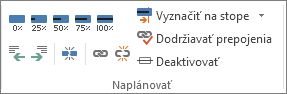Keď deaktivujete úlohu, zostane v pláne projektu, ale neovplyvní dostupnosť zdrojov, plán projektu ani spôsob plánovania iných úloh.
Táto funkcia je k dispozícii len v Project Professional.
-
Kliknite na položku Zobraziť a potom v skupine Zobrazenia úloh kliknite na položku Ganttov graf.

-
V tabuľke vyberte číslo úlohy, ktorú chcete deaktivovať.
-
Kliknite na položku Úloha a potom v skupine Plán kliknite na položku Deaktivovať.
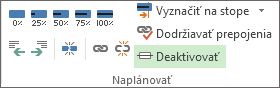
Neaktívna úloha zostane v zozname úloh, ale text je neaktívny a pretína ho čiara.
Ak chcete znova aktivovať úlohu, vyberte neaktívnu úlohu a potom kliknite na položku Deaktivovať.
Inaktivované a dokončené úlohy
Inaktivácia nie je dobrý spôsob archivácie dokončených úloh, pretože by to mohlo mať neočakávané účinky na zostávajúci plán.
Namiesto toho označte úlohy ako dokončené. Vyberte úlohu a kliknite na položku Úloha. V skupine Plán kliknite na položku 100 %.